cdrx4怎么安装字体的教程 cdrx4怎么添加新字体进去
更新时间:2023-02-16 14:53:43作者:yang
cdrx4作为一款专业的矢量绘图软件,我们用它进行设计时,都会用到一些比较特殊的字体,而这些字体电脑系统中可能没有,这时候就需要添加新字体,那么cdrx4怎么安装字体的教程呢?其实安装字体很简单,下面小编就和大家介绍cdrx4怎么添加新字体进去。
cdrx4怎么安装新字体:
1、首先下载你所需的字体文件,然后复制字体文件。
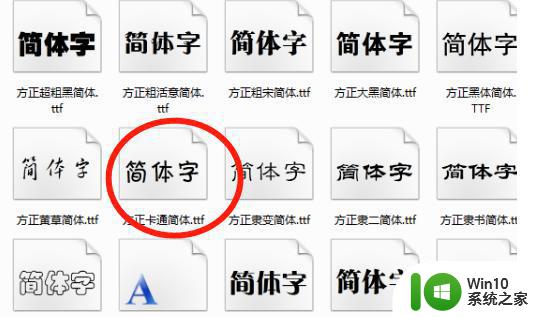
2、键盘WIN+R,输入fonts,打开字体安装目录。
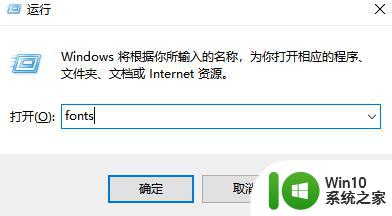
3、在此处进行粘贴,CTRL+V。
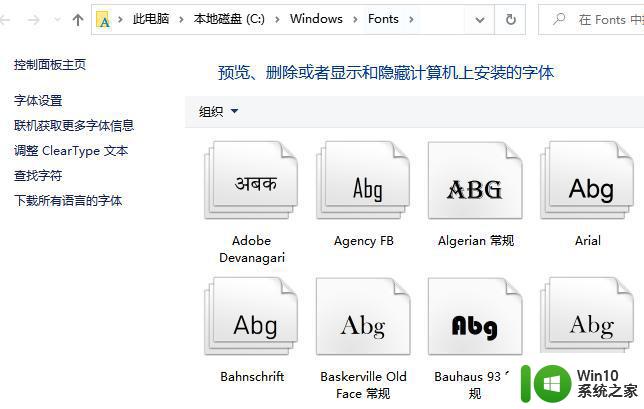
4、打开cdrx4软件,左侧工具栏选择文字工具。

5、控制栏的字体设置中,就看到刚安装的新字体。
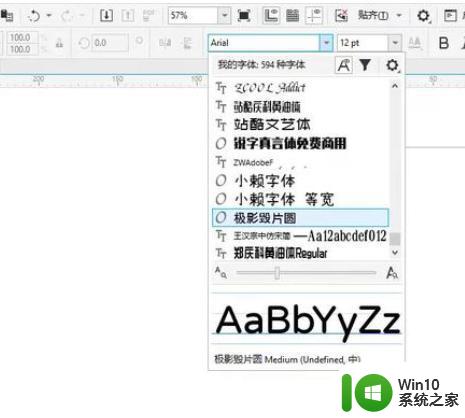
以上就是cdrx4怎么安装字体的教程的操作步骤,如果你需要安装新字体,可以参考上面的步骤来操作。
cdrx4怎么安装字体的教程 cdrx4怎么添加新字体进去相关教程
- wps怎么下载安装新字体 WPS怎么添加自定义字体
- win7怎样安装字体 win7添加字体怎么添加
- win7添加字体的方法 win7如何手动安装字体
- win8安装和卸载字体的方法 win8如何添加和删除字体
- windows10怎样安装字体 Windows10如何添加字体
- 高手教你给win10安装个性化字体 win10字体安装教程
- 怎么把字体安装到wps里 WPS字体导入教程
- win7快速安装字体教程 win7安装字体步骤详解
- win7电脑安装字体后打开软件却找不到相应字体的解决方法 win7电脑安装字体后打开软件却找不到相应字体怎么办
- win10安装了字体怎么使用 Win10系统怎么设置安装好的字体
- 字体安装后为什么还是没有 安装字体后无法显示怎么办
- windows11字体安装失败如何解决 win11字体无法安装怎么办
- w8u盘启动盘制作工具使用方法 w8u盘启动盘制作工具下载
- 联想S3040一体机怎么一键u盘装系统win7 联想S3040一体机如何使用一键U盘安装Windows 7系统
- windows10安装程序启动安装程序时出现问题怎么办 Windows10安装程序启动后闪退怎么解决
- 重装win7系统出现bootingwindows如何修复 win7系统重装后出现booting windows无法修复
系统安装教程推荐
- 1 重装win7系统出现bootingwindows如何修复 win7系统重装后出现booting windows无法修复
- 2 win10安装失败.net framework 2.0报错0x800f081f解决方法 Win10安装.NET Framework 2.0遇到0x800f081f错误怎么办
- 3 重装系统后win10蓝牙无法添加设备怎么解决 重装系统后win10蓝牙无法搜索设备怎么解决
- 4 u教授制作u盘启动盘软件使用方法 u盘启动盘制作步骤详解
- 5 台式电脑怎么用u盘装xp系统 台式电脑如何使用U盘安装Windows XP系统
- 6 win7系统u盘未能成功安装设备驱动程序的具体处理办法 Win7系统u盘设备驱动安装失败解决方法
- 7 重装win10后右下角小喇叭出现红叉而且没声音如何解决 重装win10后小喇叭出现红叉无声音怎么办
- 8 win10安装程序正在获取更新要多久?怎么解决 Win10更新程序下载速度慢怎么办
- 9 如何在win7系统重装系统里植入usb3.0驱动程序 win7系统usb3.0驱动程序下载安装方法
- 10 u盘制作启动盘后提示未格式化怎么回事 U盘制作启动盘未格式化解决方法
win10系统推荐
- 1 番茄家园ghost win10 32位官方最新版下载v2023.12
- 2 萝卜家园ghost win10 32位安装稳定版下载v2023.12
- 3 电脑公司ghost win10 64位专业免激活版v2023.12
- 4 番茄家园ghost win10 32位旗舰破解版v2023.12
- 5 索尼笔记本ghost win10 64位原版正式版v2023.12
- 6 系统之家ghost win10 64位u盘家庭版v2023.12
- 7 电脑公司ghost win10 64位官方破解版v2023.12
- 8 系统之家windows10 64位原版安装版v2023.12
- 9 深度技术ghost win10 64位极速稳定版v2023.12
- 10 雨林木风ghost win10 64位专业旗舰版v2023.12